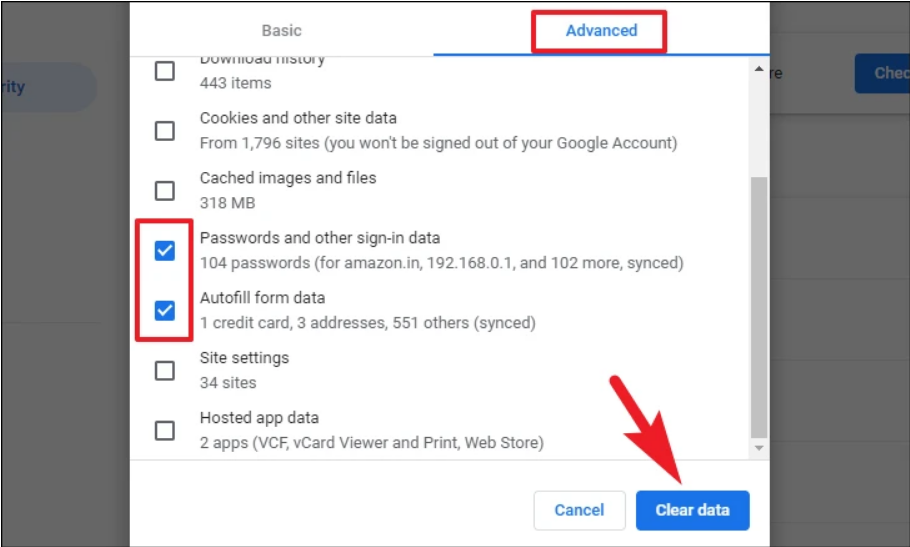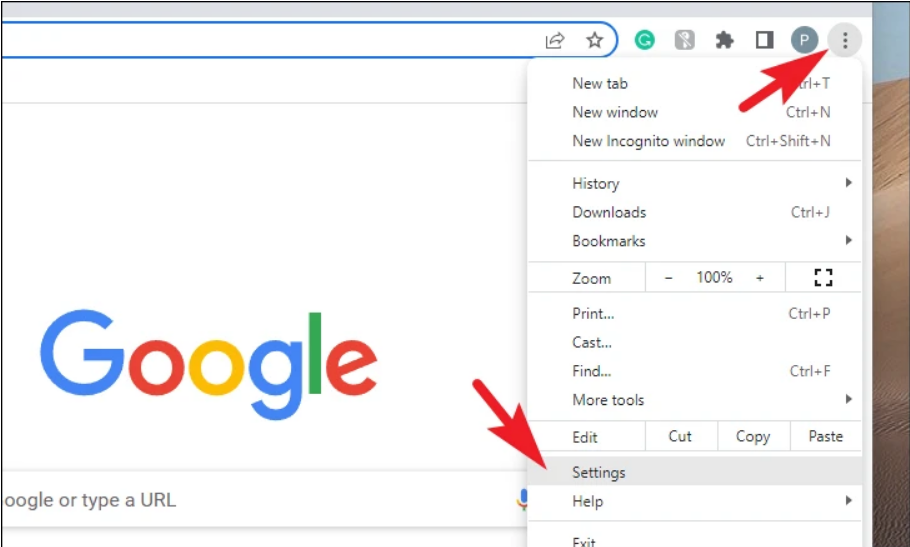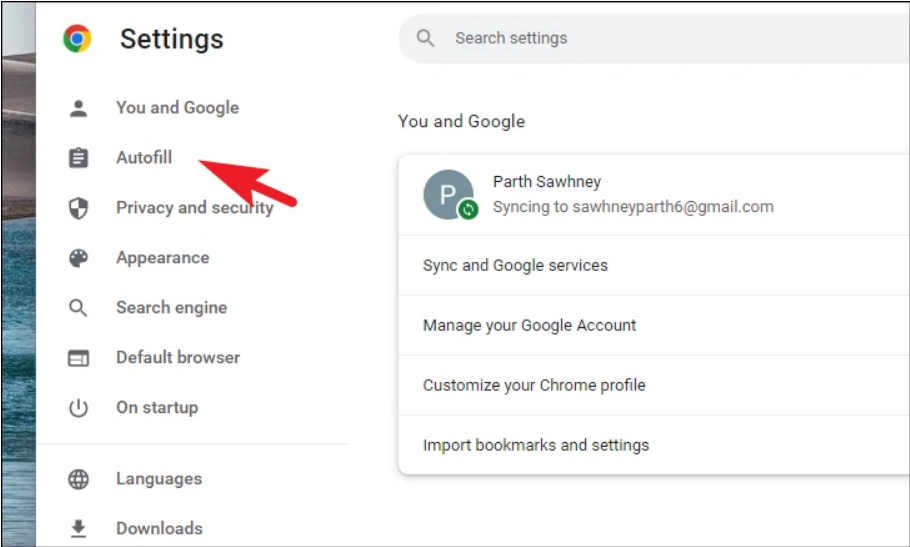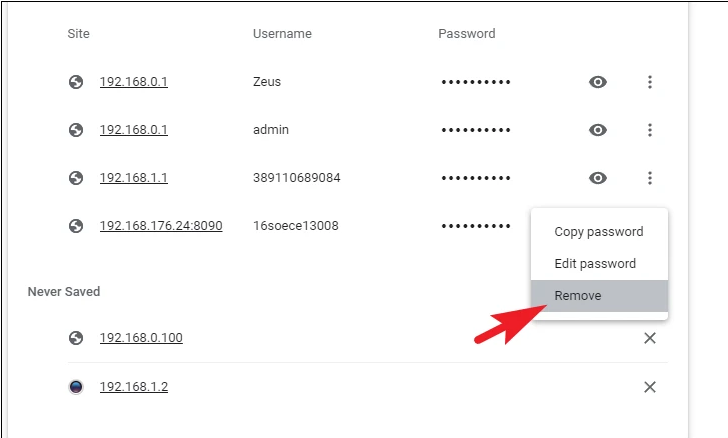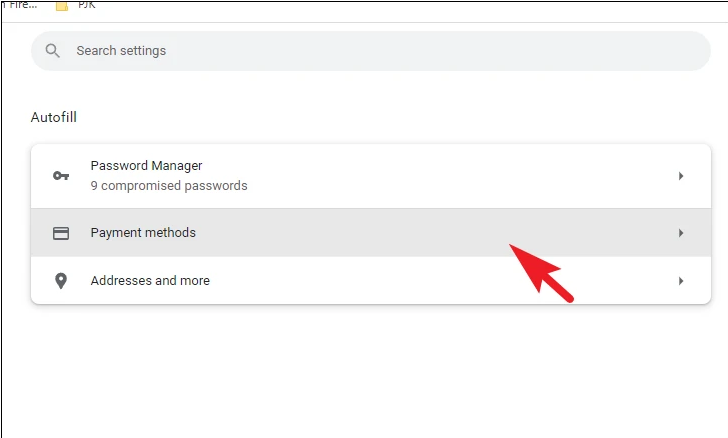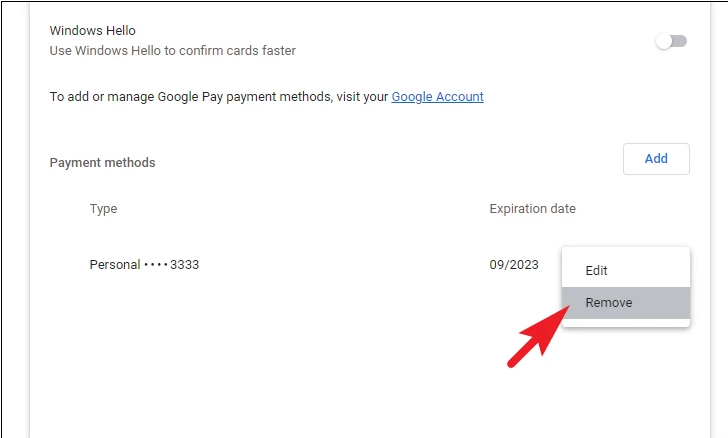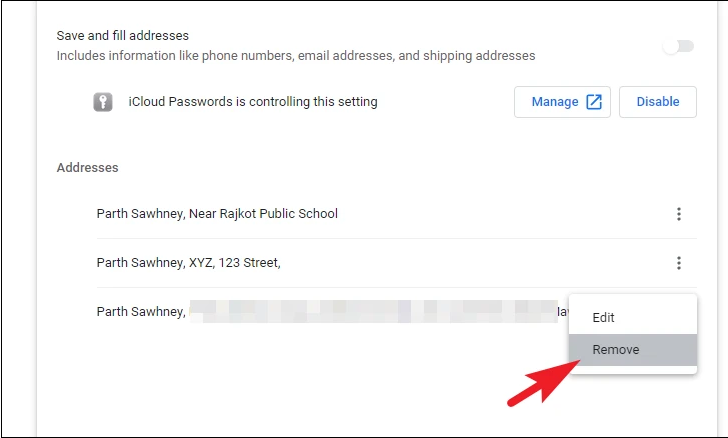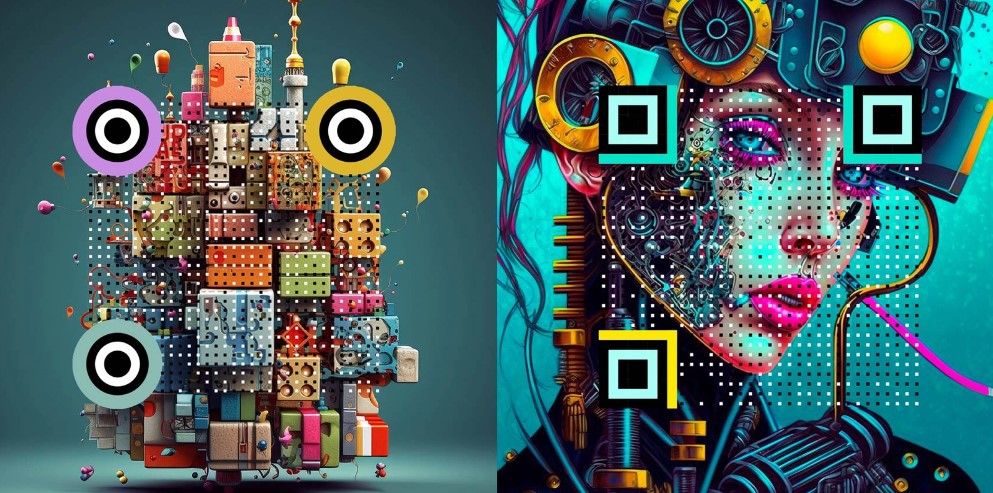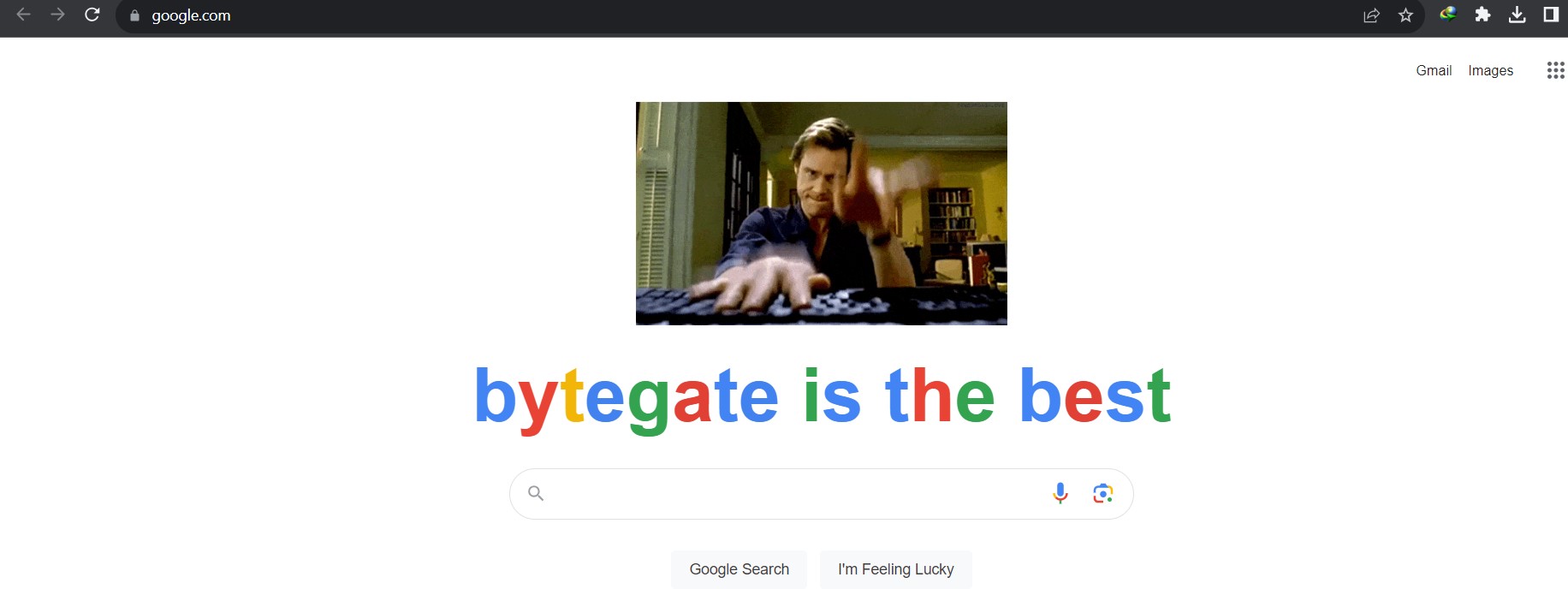نحوه پاک کردن تکمیل خودکار کروم
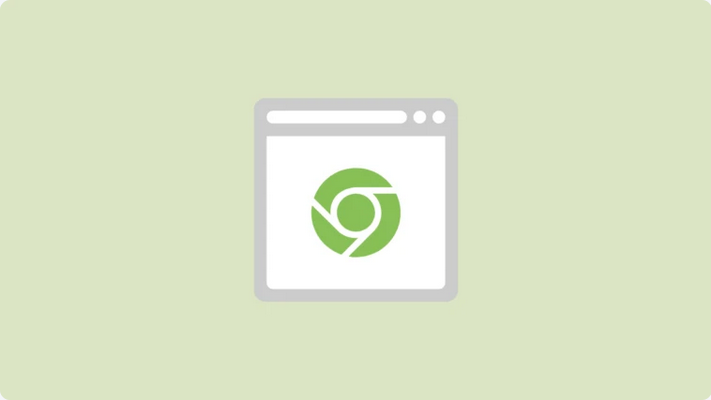
عملکرد تکمیل خودکار کروم (Autofill) در پر کردن فرمها به صورت آنلاین بسیار مفید است. کروم به شما امکان میدهد روشهای پرداخت، آدرسها، اطلاعات تماس و نامهای کاربری را ذخیره کنید. در حالی که این ویژگی یک تجربه کاربری بسیار راحت را ارائه می دهد، زمانی که چندین کاربر از یک حساب گوگل در کروم استفاده می کنند یا زمانی که اطلاعات ذخیره شده با هم قاطی می شوند، می تواند به همان اندازه ناخوشایند شود.
شما می توانید انتخاب کنید که تمام فیلدهای تکمیل خودکار به طور کامل پاک شوند یا همچنین می توانید بسته به نیاز خود انواع فیلدهای خاص را حذف کنید. ما به هر دو روش در این پست می پردازیم.
پاک کردن تمام ورودی های تکمیل خودکار
برای انجام این کار، از صفحه اصلی کروم، روی سه نقطه کلیک کنید و سپس روی گزینه More tools بروید. در مرحله بعد، روی گزینه Clear browsing data کلیک کنید. با این کار یک تب جدید در مرورگر باز می شود.
پس از آن، مطمئن شوید که در نمای برگه Advanced هستید. سپس، فقط بر روی چک باکس های Passwords and other sign-in data و گزینه Autofill form data کلیک کنید. سپس بر روی دکمه Clear data کلیک کنید تا همه اطلاعات حذف شوند.
پاک کردن گزینشی ورودی های تکمیل خودکار
روش ارائه شده در بالا راحت است و تمام اطلاعات ذخیره شده شما را حذف می کند. اما اگر فقط می خواهید دسته خاصی از اطلاعات را پاک کنید، مراحل ذکر شده در زیر برای شما مناسب تر است.
برای اینکه رمزهای عبور ذخیره شده را حذف کنید، از صفحه اصلی کروم، روی منوی سه نقطه کلیک کنید و سپس روی گزینه Settings کلیک کنید.
پس از آن، از نوار کناری سمت چپ، روی تب Autofill کلیک کنید.
سپس بر روی گزینه Password Manager کلیک کنید.
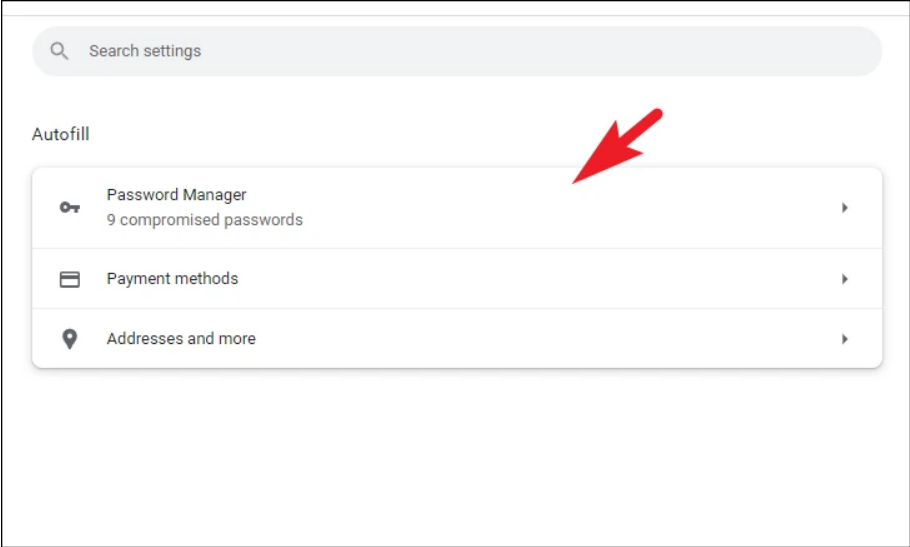
اکنون، میتوانید از نوار جستجو برای جستجوی یک وبسایت خاص استفاده کنید یا به صورت دستی به پایین بروید تا مکان آن را پیدا کنید.
پس از انتخاب سایت روی سه نقطه کلیک کنید و روی گزینه Remove کلیک کنید.
برای حذف روشهای پرداخت از Chrome، به برگه Autofill از صفحه تنظیمات بروید.
از قسمت سمت راست صفحه روی گزینه Payment methods کلیک کنید.
اکنون به روش پرداختی که می خواهید حذف کنید بروید و روی منوی سه نقطه کلیک کنید و حذف را بزنید.
برای حذف آدرسهای ذخیرهشده، روی گزینه Addresses and more از صفحه Autofill کلیک کنید.
پس از آن، به آدرس مورد نظر بروید و روی نماد سه نقطه ای که می خواهید حذف کنید کلیک کنید و Remove را بزنید.
و کار تمام است. اگر میخواهید ورودیهای فرم های تکمیل خودکار را حذف کنید، روشهای بالا مطمئناً میتوانند شما را در مورد نحوه حذف آن ها راهنمایی کنند.